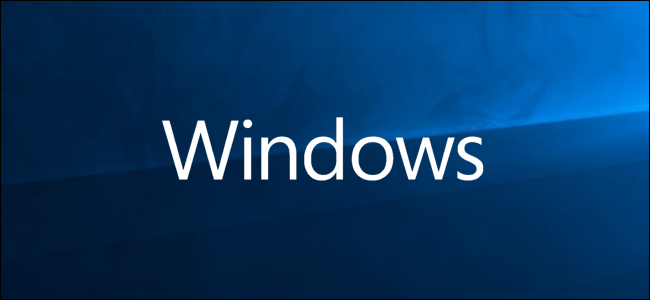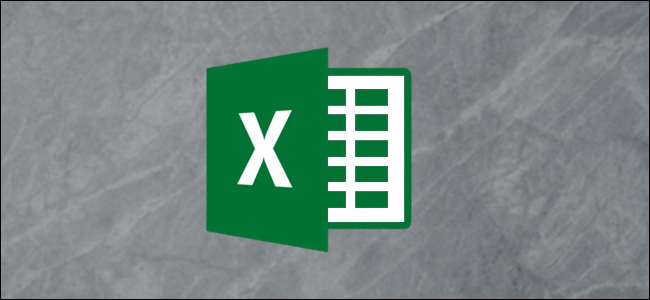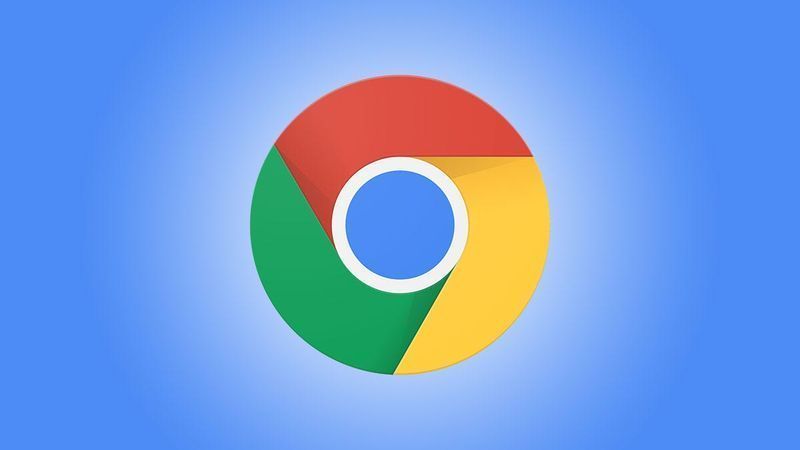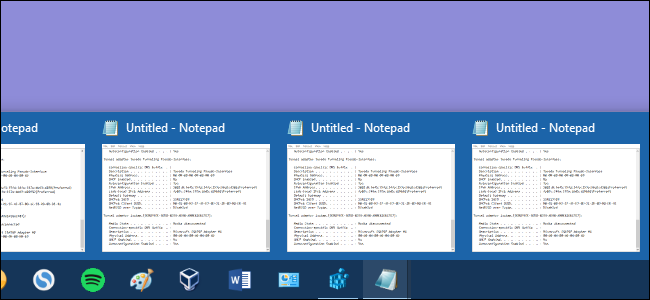Esegui il backup delle impostazioni di Windows 7 Media Center con mcBackup
Se sei un appassionato di HTPC e utilizzi Windows 7 Media Center, probabilmente hai molte registrazioni programmate e lineup di canali di cui desideri eseguire il backup. Qui diamo uno sguardo a un semplice strumento che ti permetterà di farlo facilmente.
mcBackup 3.0 per Windows 7
Questa pratica utility eseguirà il backup delle registrazioni programmate WMC, degli elenchi dei canali e della TV ricodificata. La versione attuale è attualmente una Beta ed è progettata per funzionare solo con Windows 7 Media Center e funziona con gli extender.
Esistono versioni per sistemi a 32 e 64 bit, quindi scarica e installa quella giusta per il tuo sistema (link sotto). Assicurati di essere chiuso da WMC ed esegui il programma di installazione normalmente accettando le impostazioni predefinite.

Dopo averlo installato, puoi accedervi dal menu Start sotto TheDigitalLifestyle.com cartella.

La prima volta che lo avvii vedrai che il servizio di backup è disattivato per impostazione predefinita.

Basta fare clic sul collegamento per avviarlo.

Sotto il Backup e ripristino ora scheda puoi selezionare cosa eseguire il backup e avviare subito il processo o se hai già creato backup puoi ripristinarli anche qui.

Nella scheda Posizione di backup è possibile selezionare dove si desidera archiviare determinati elementi.

Se esegui il backup della TV registrata, è una buona idea eseguirne il backup in una posizione con molto spazio di archiviazione poiché i file possono essere di grandi dimensioni.

Nota: ho provato a eseguire il backup su Windows Home Server, ma non sembrava supportare i percorsi di rete.

Tuttavia siamo stati in grado di eseguire il backup su un'unità USB esterna.


Nella scheda Pianificazione è possibile selezionare i giorni e l'ora in cui si desidera eseguire il backup di WMC.

Dopo aver creato una pianificazione, assicurati di applicare le impostazioni e di chiudere l'interfaccia utente dell'app. Funzionerà silenziosamente in background e farà il suo lavoro.

Quando avvii un backup, non accade nulla di entusiasmante, vedrai che il backup è stato avviato nell'angolo in basso a sinistra dell'app.

Non riceverai un messaggio di backup riuscito...tuttavia, quando avvii mcBackup, mostra la data e l'ora dell'ultimo backup riuscito.

Ripristina un backup
Per ripristinare un backup vai su Backup e ripristino ora scheda, selezionare ciò che si desidera ripristinare e fare clic su Ripristina ora pulsante.

Vedrai una finestra del prompt dei comandi aperta mentre carica i backup.

Quindi un messaggio che ti informa che il sintonizzatore è stato ripristinato.

Il progetto è ancora in versione beta, ma sembra che ci siano alcune nuove funzionalità che saranno presto disponibili.

Se sei un appassionato di HTPC o ti piace semplicemente utilizzare Windows 7 Media Center per guardare la TV, mcBackup 3.0 è una fantastica utility per eseguire il backup e ripristinare la TV registrata e altre impostazioni WMC. Ancora una volta è ancora in Beta, quindi potresti riscontrare alcune stranezze qua e là. Ma nel complesso sembrava funzionare abbastanza bene e dal momento che è ancora un lavoro in corso ci aspetteremmo che migliori e abbia più nuove funzionalità.
Scarica mcBackup a 64 bit
Scarica mcBackup a 32 bit
LEGGI SUCCESSIVO- & rsaquo; I migliori articoli per riprodurre, personalizzare e organizzare i tuoi file multimediali
- & rsaquo; Raccolta: le migliori app per Windows Home Server
- › Come trovare il tuo Spotify Wrapped 2021
- › Funzioni e formule in Microsoft Excel: qual è la differenza?
- › Che cos'è la protezione anticaduta MIL-SPEC?
- & rsaquo; Cyber Monday 2021: le migliori offerte tecnologiche
- › La cartella del computer è 40: come la star di Xerox ha creato il desktop
- › 5 siti Web che ogni utente Linux dovrebbe aggiungere ai segnalibri